Найочевидніший шлях – по ідентифікатору, в рекламному кабінеті.
Ми нагадаємо, як це робиться, але розповімо і про інший шлях. Він зручний, коли є кілька рекламних кампаній зі складною структурою – наприклад, спершу в рекламу підтягуються товари по користувацькій мітці або по типу товару, а потім ще по іншому параметру.
І тоді шукати саме той ідентифікатор виявляється досить довго, як і проставляти пташки – що і де залишаємо в рекламу.
І тоді вам стане в нагоді інший, маловідомий спосіб видалення товарів з реклами.
Отже, перший метод – виключити товари з реклами в рекламному кабінеті.
Наприклад, в цій рекламній кампанії зараз в нас активні 2 групи об’єктів – за інтересами та запитами і Shopping only. І нам треба виключити один і той же товар з реклами в обох групах.
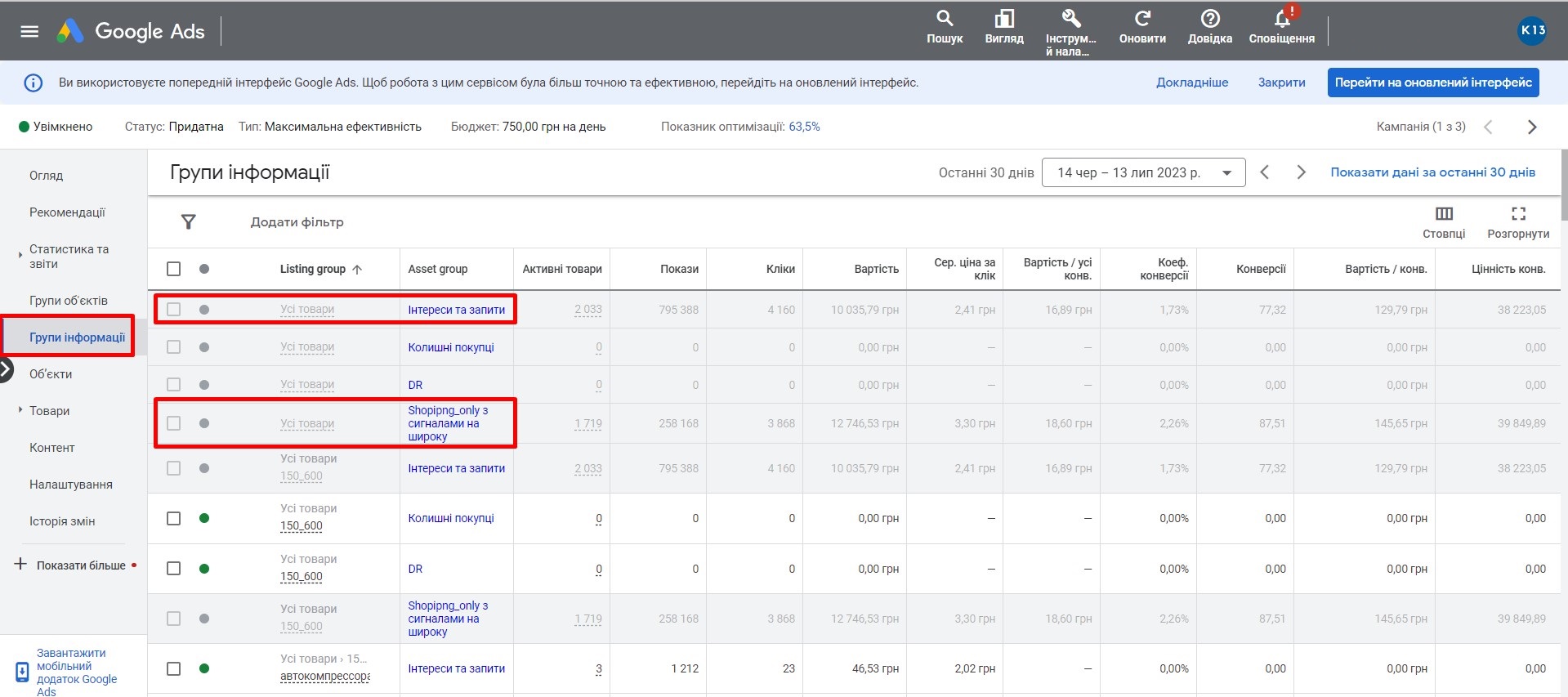
Який товар будемо виключати?
Відповідь на це питання можна отримати, якщо проаналізувати статистику за товарами. Наприклад, ми хочемо дізнатись, чи є товари, які за останні 30 днів набрали більше 100 кліків та не принесли конверсій.
Для цього переходимо у вкладку товари.
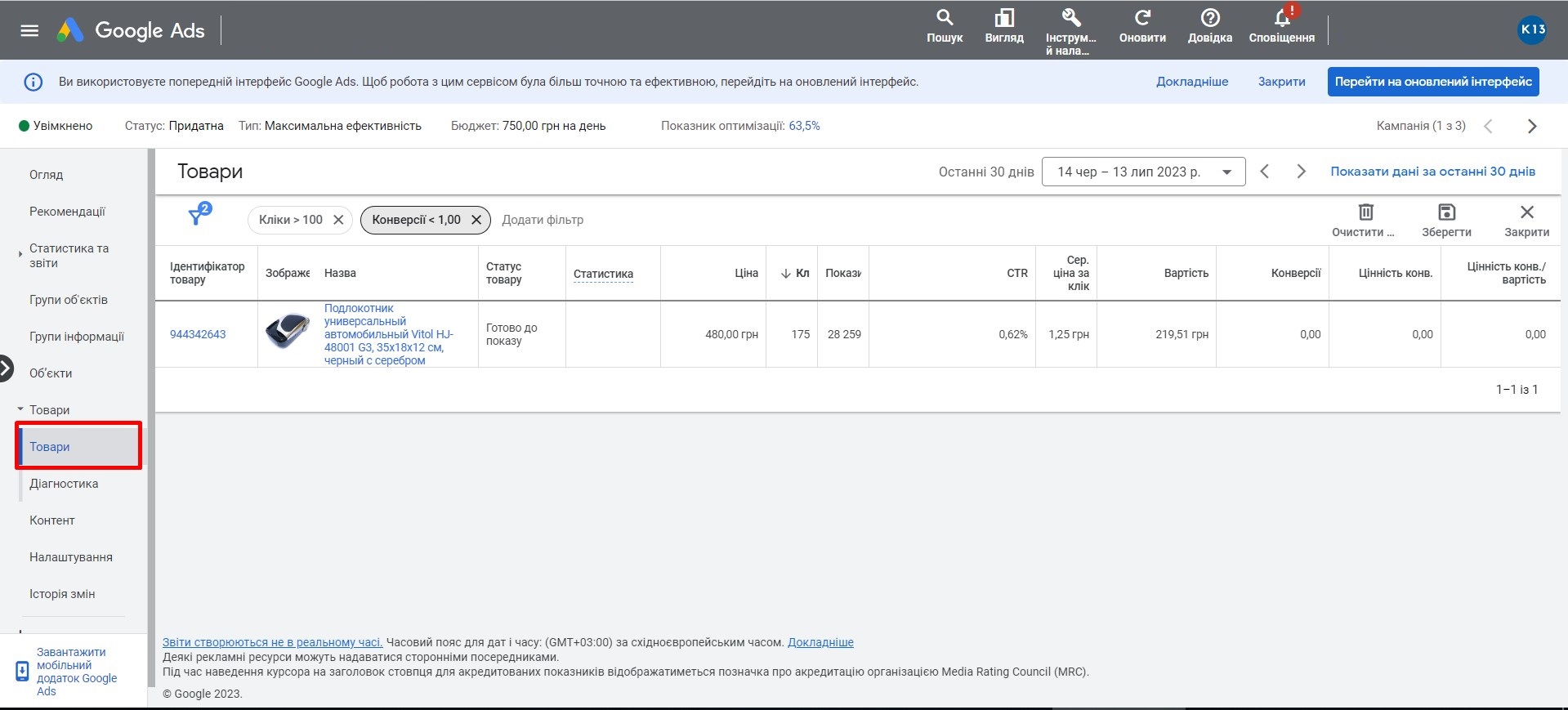
Та застосовуємо фільтри, які описані вище. В нашому випадку кліки >100 та конверсії <1. Тут можна обирати різні комбінації параметрів для аналізу. Наприклад, коефіцієнт конверсії, CTR або статус товару – те, що актуальне в цей момент.
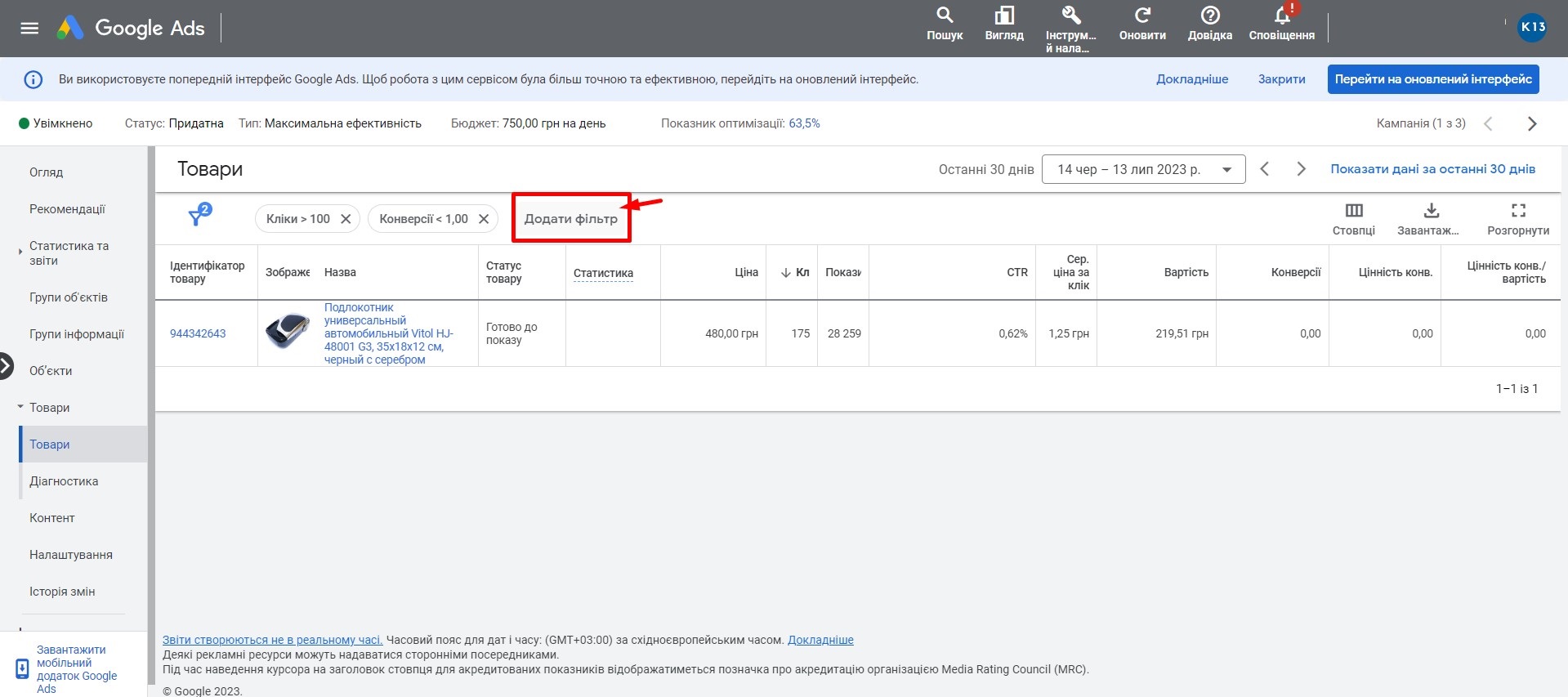
Ми маємо одного претендента на виключення – підлокітник універсальний з ідентифікатором 944342643. Цікаво, що це сайт на Промі і завантажено 2 фіди, російський та український. Але аутсайдер по продажам – товар з російського фіда і нам треба буде виключити з реклами саме його.
Оскільки в нас 2 групи об’єктів, повторимо цю процедуру двічі, для кожної з груп.
Переходимо у вкладку “Групи інформації”, натискаємо на Asset group “інтереси та запити”.
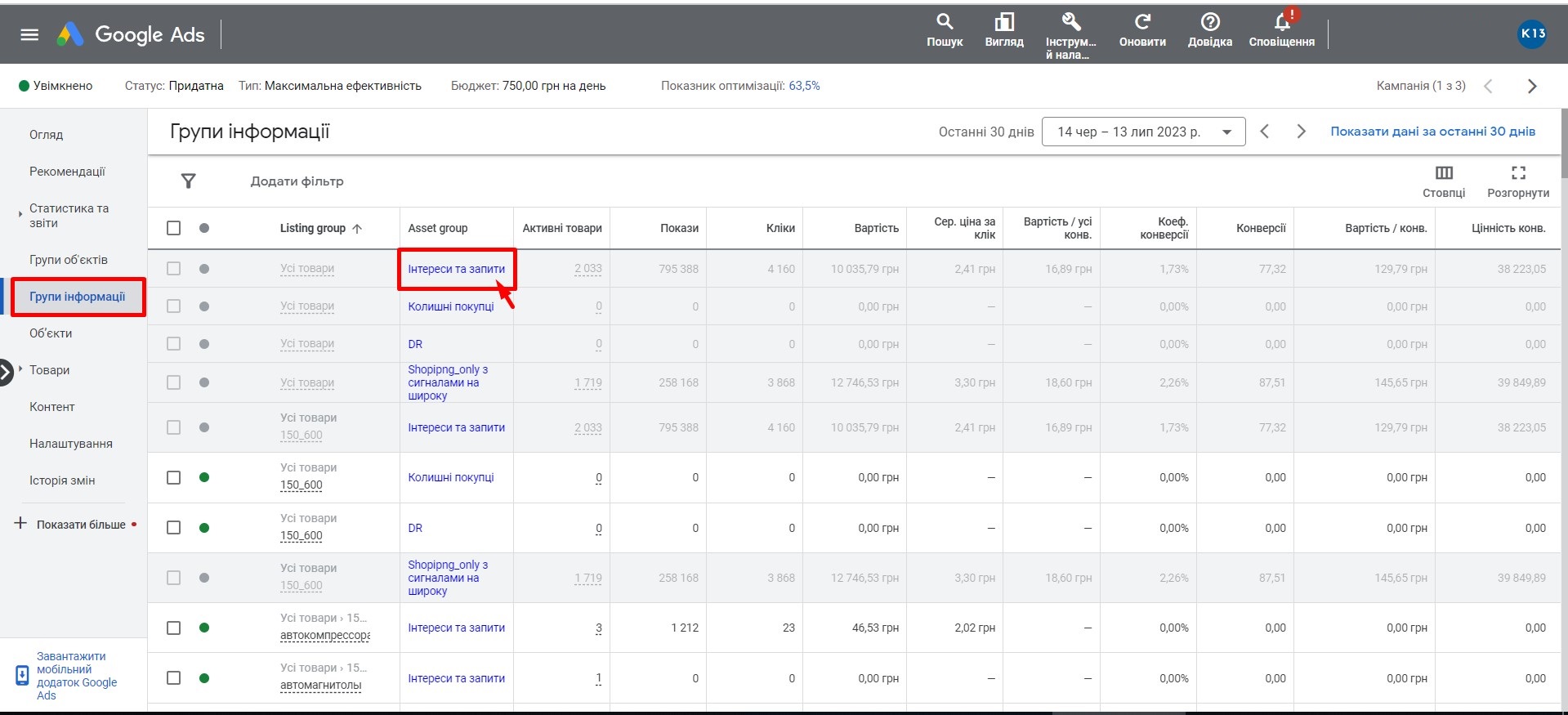
Тут в нас розгалужена система формування набору реклами.
Ця кампанія на товари ціною від 150 до 600 грн, тому спершу в нас була підтягнута користувацька мітка за ціною, а далі вже – за типами товарів.
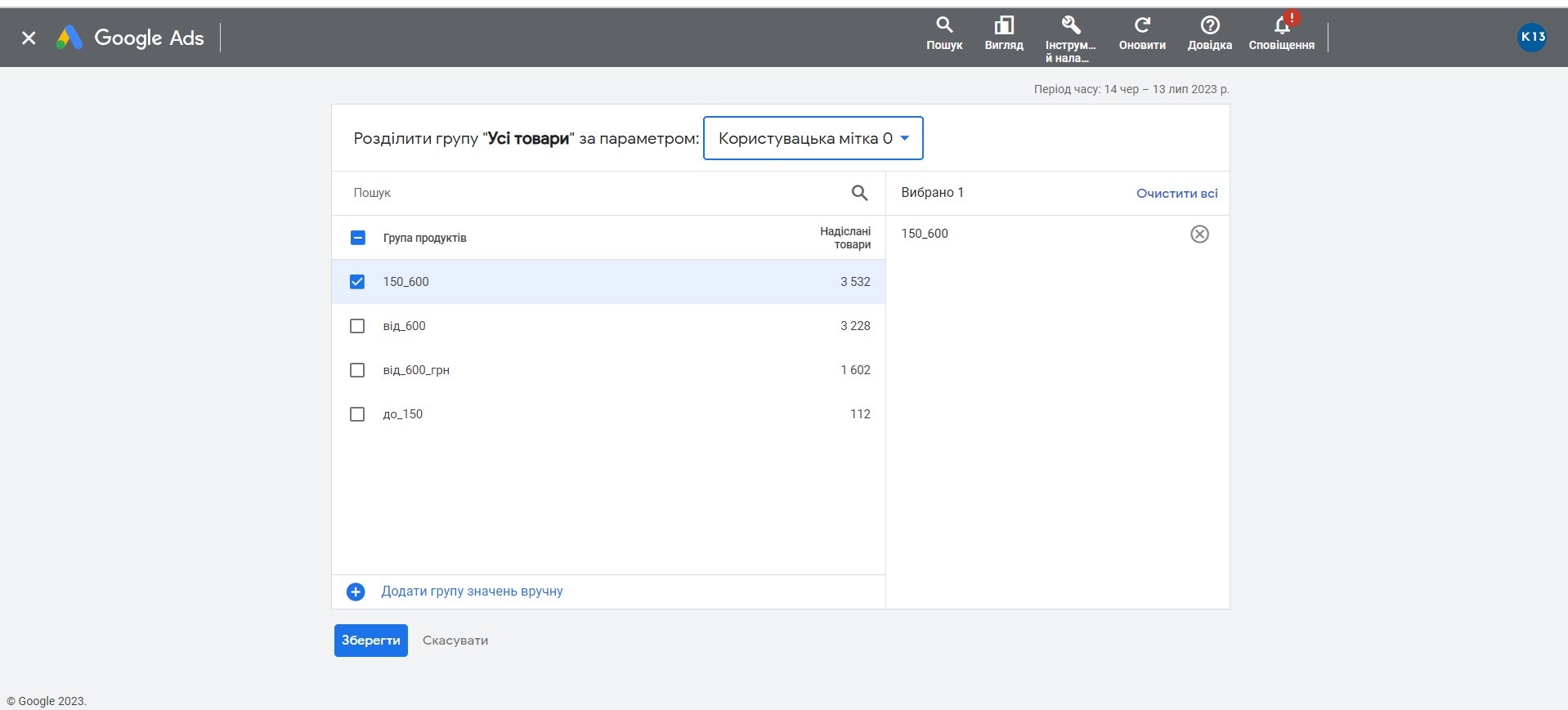
Ось як це виглядає в готовому вигляді:
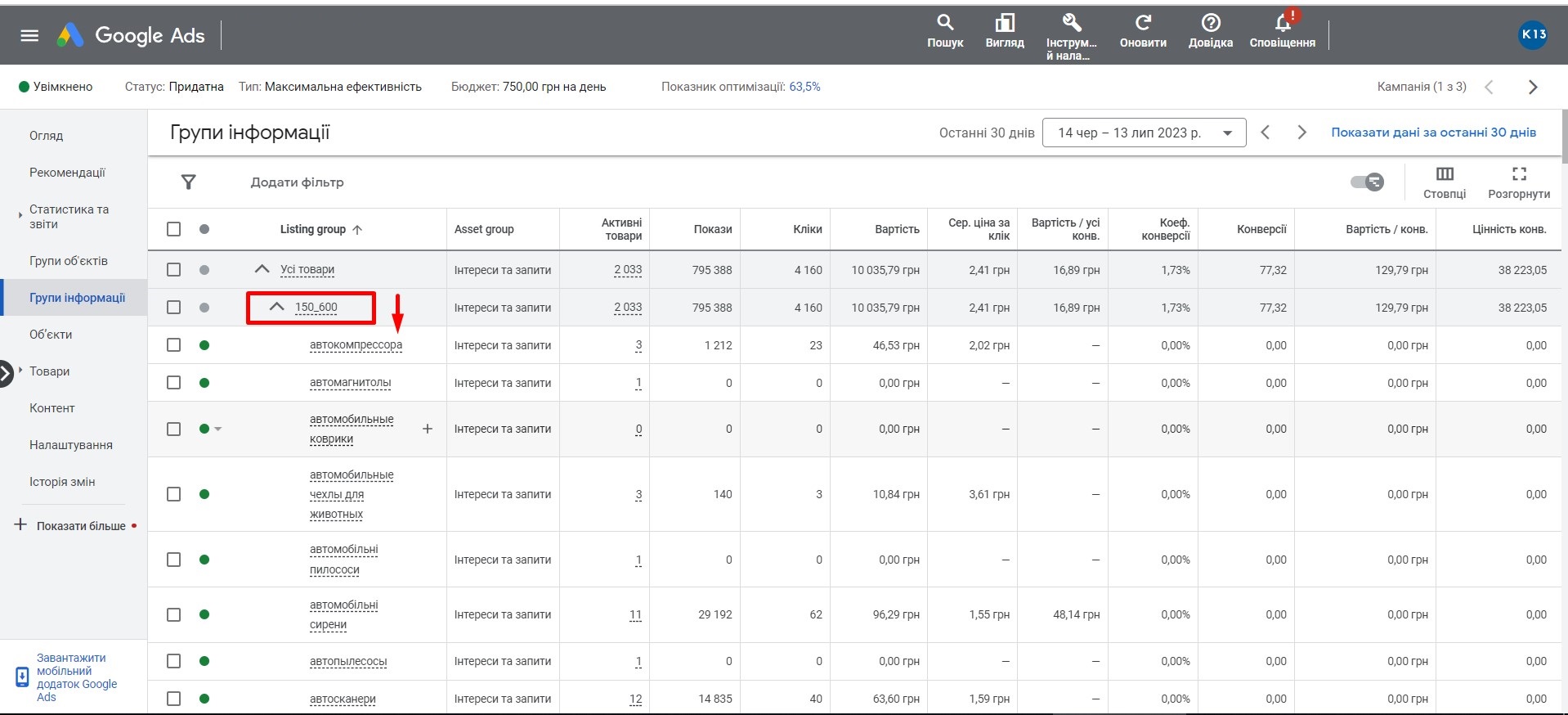
Тепер нам треба знайти тип товару, в якому знаходиться наш претендент на виключення з реклами.
Прогортуємо до підлокітників, пам’ятаємо, що нам треба виключити тільки товар російською мовою, тому провалюємся в групу “подлокотники”.
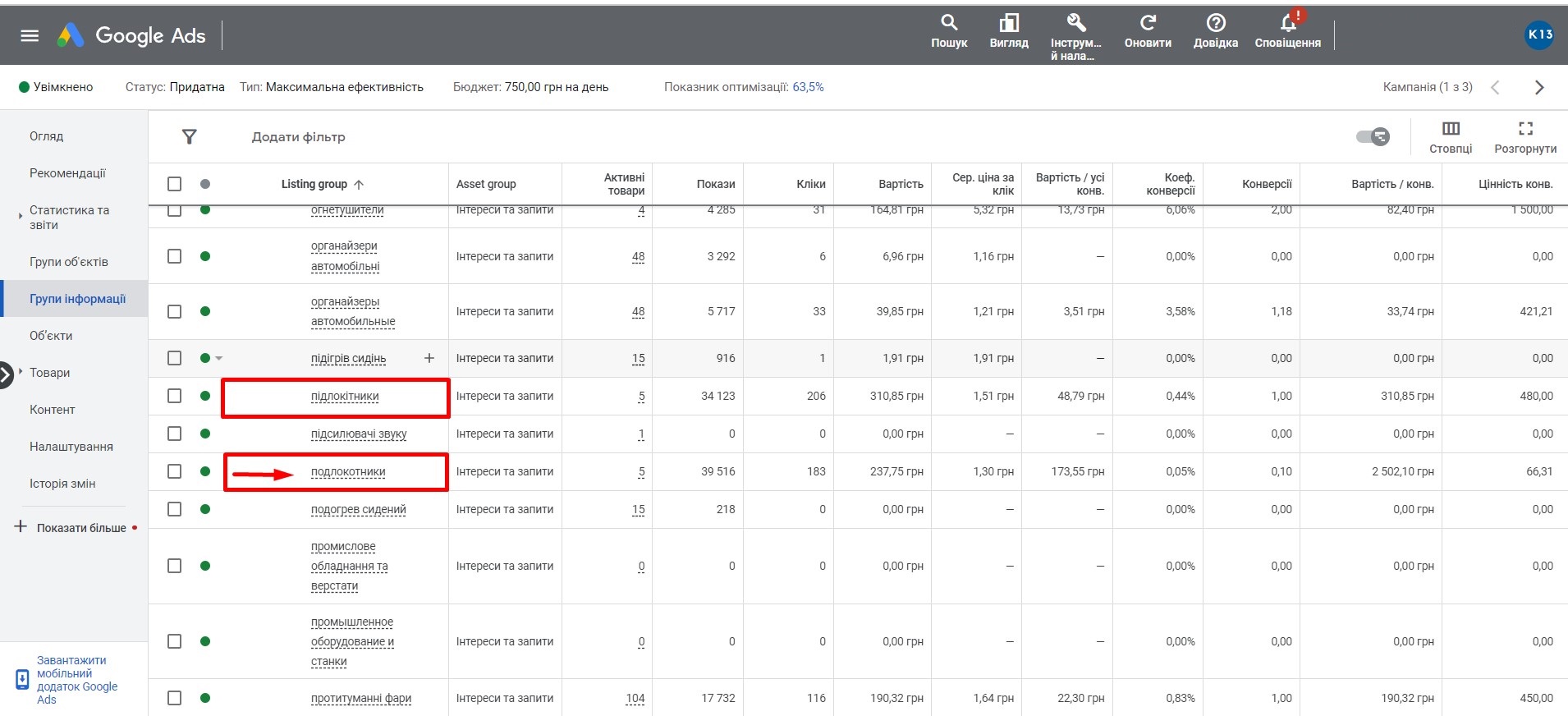
Натискаємо “+”.
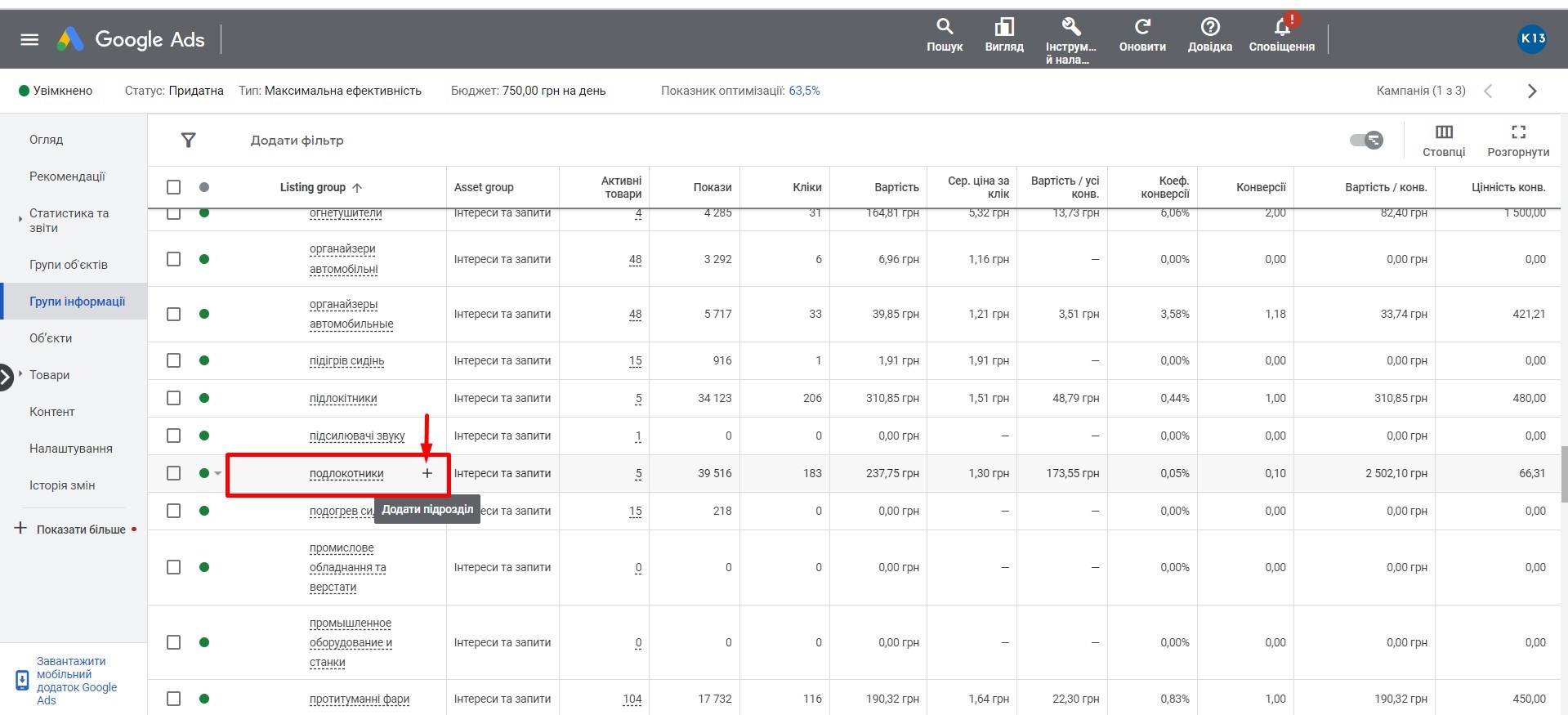
Розділяємо групу за параметром ідентифікатор товару та знаходимо потрібний нам товар.
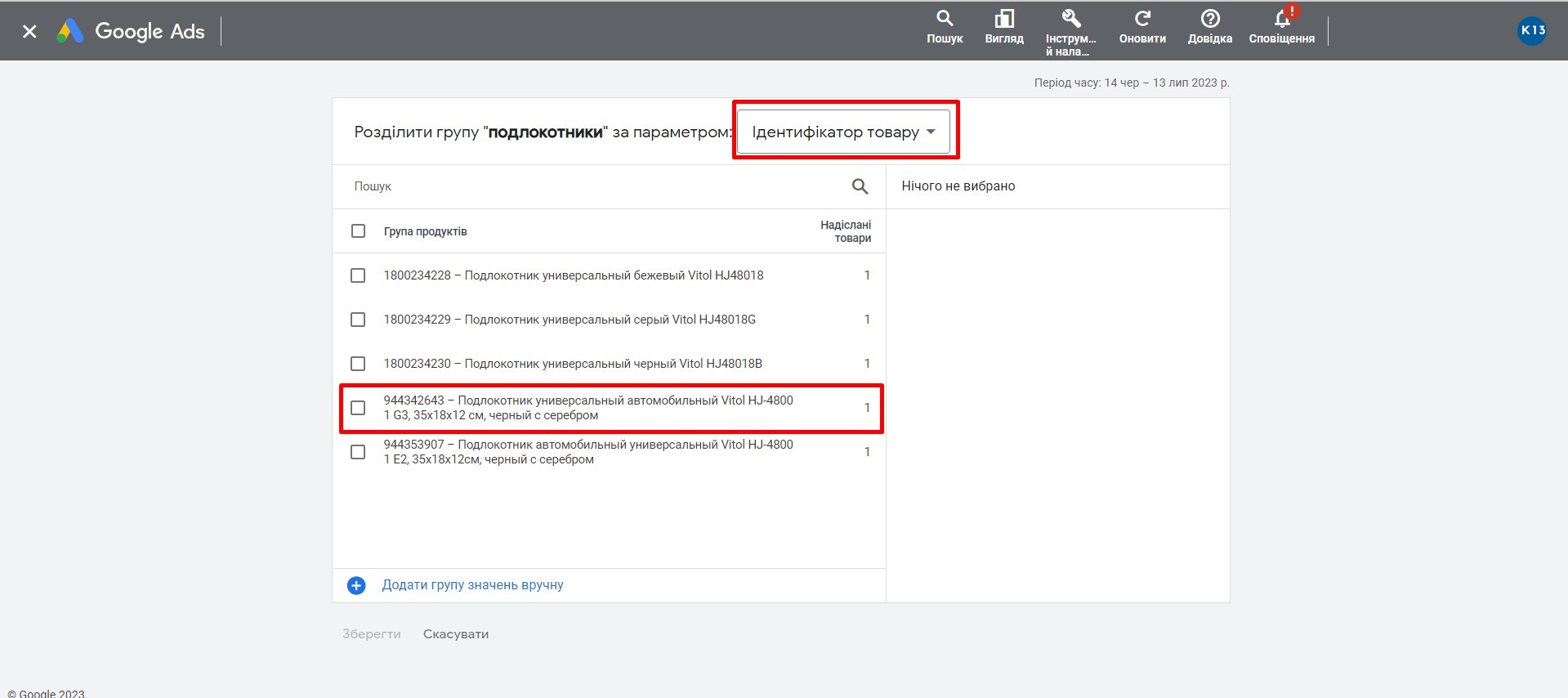
Обираємо його та зберігаємо зміни.
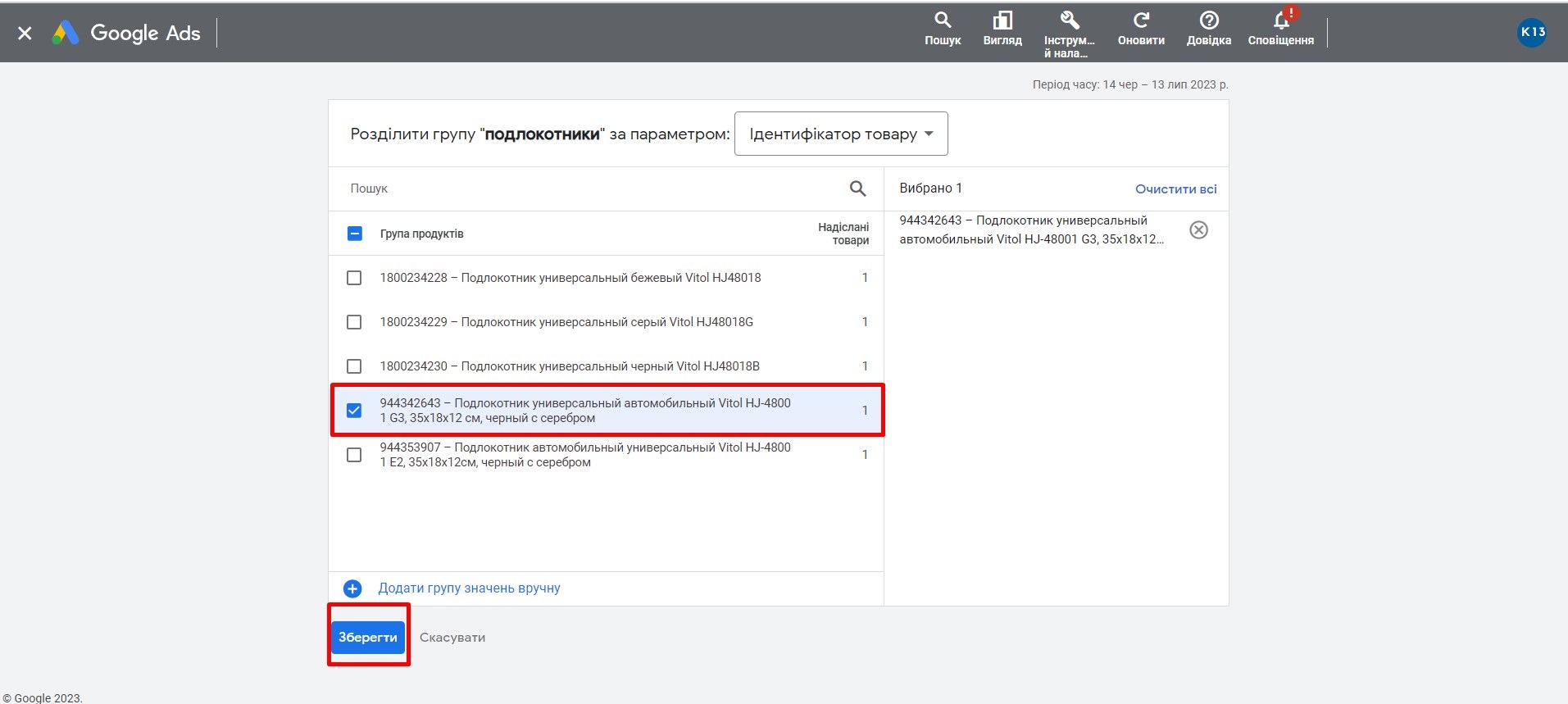
Нас знову перекидує на початок, на рівень групи інформації.
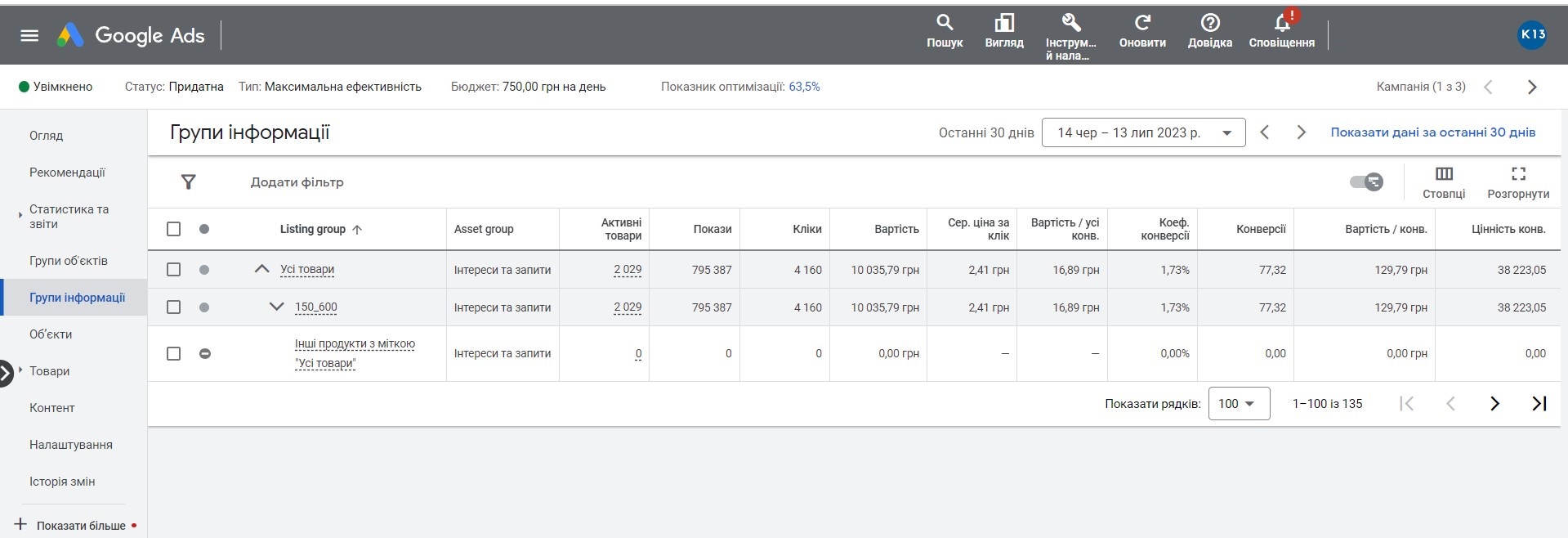
Переходимо в підрозділ 150-600, там знаходимо потрібну нам групу – подлокотники.
Як бачите, біля цієї групи з’явилась стрілочка, тобто вона має ще додаткові розділення.
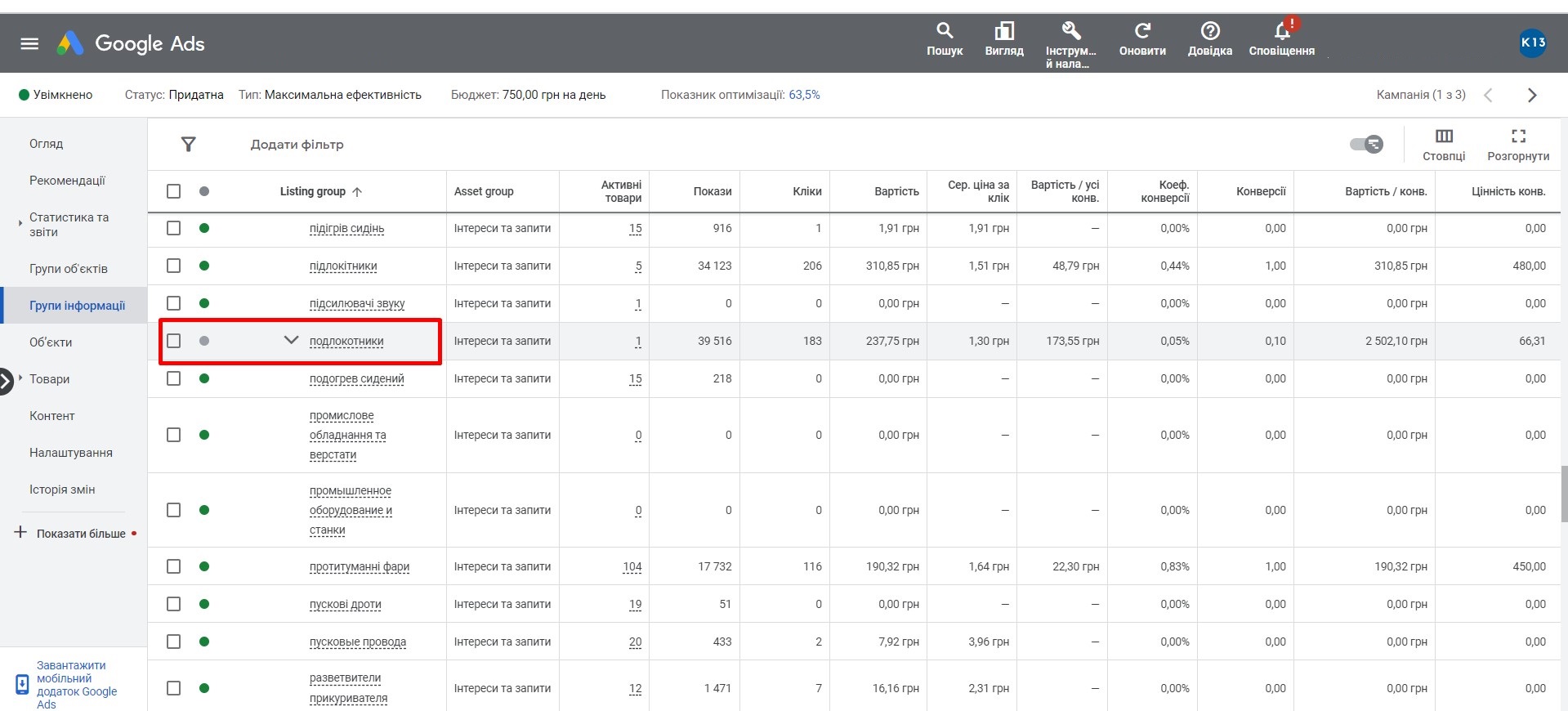
Розкриваємо цю стрілочку – натискаємо на неї.
Система зрозуміла, що тільки цей товар ми хочемо залишити в рекламі, а інші підлокітники – виключити з реклами. Оскільки нам треба навпаки, вносимо потрібні зміни.
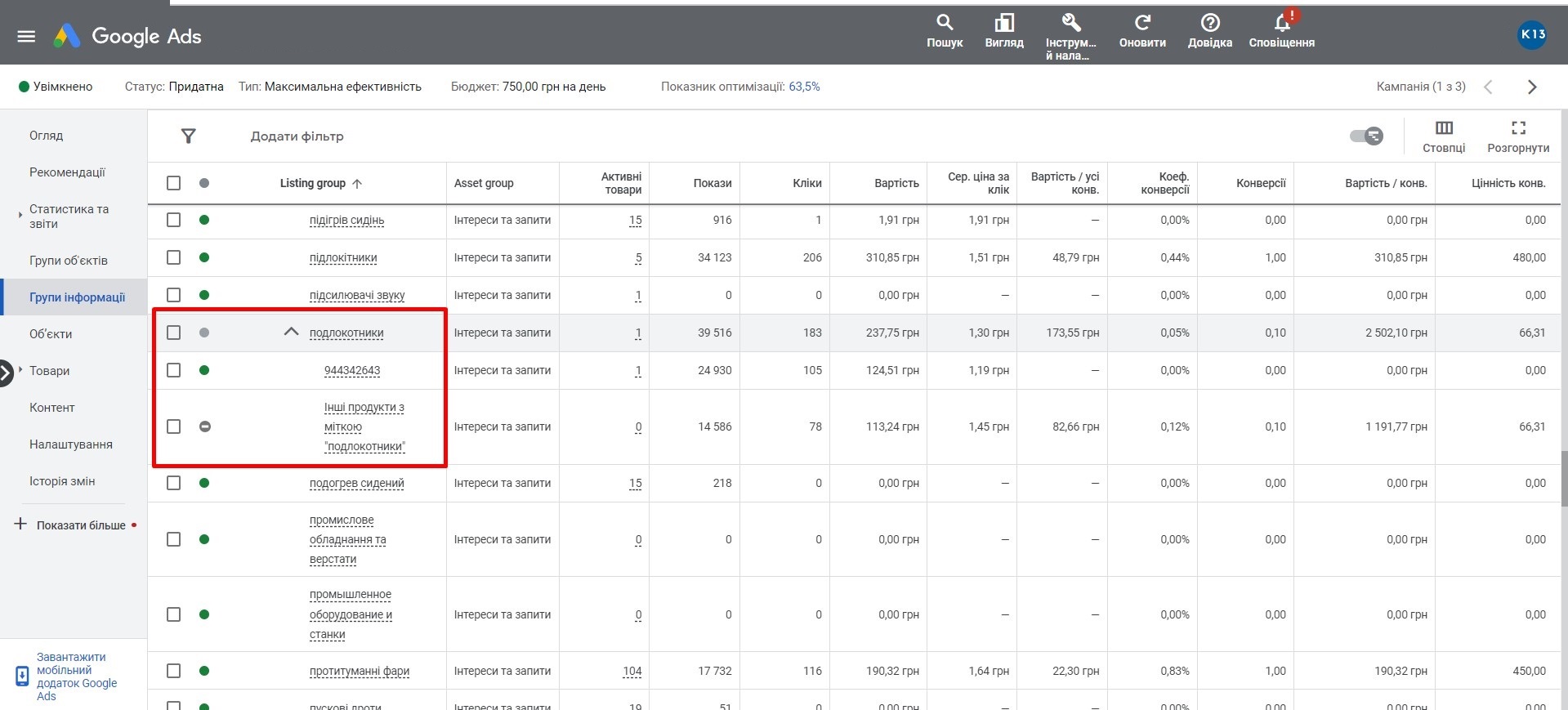
А саме:
натискаємо на стрілочки біля цих груп товарів та потрібний ідентифікатор робимо сірим, тобто виключаємо з реклами, а інші продукти з цієї групи включаємо. Так, щоб біля них був зелений кружечок.
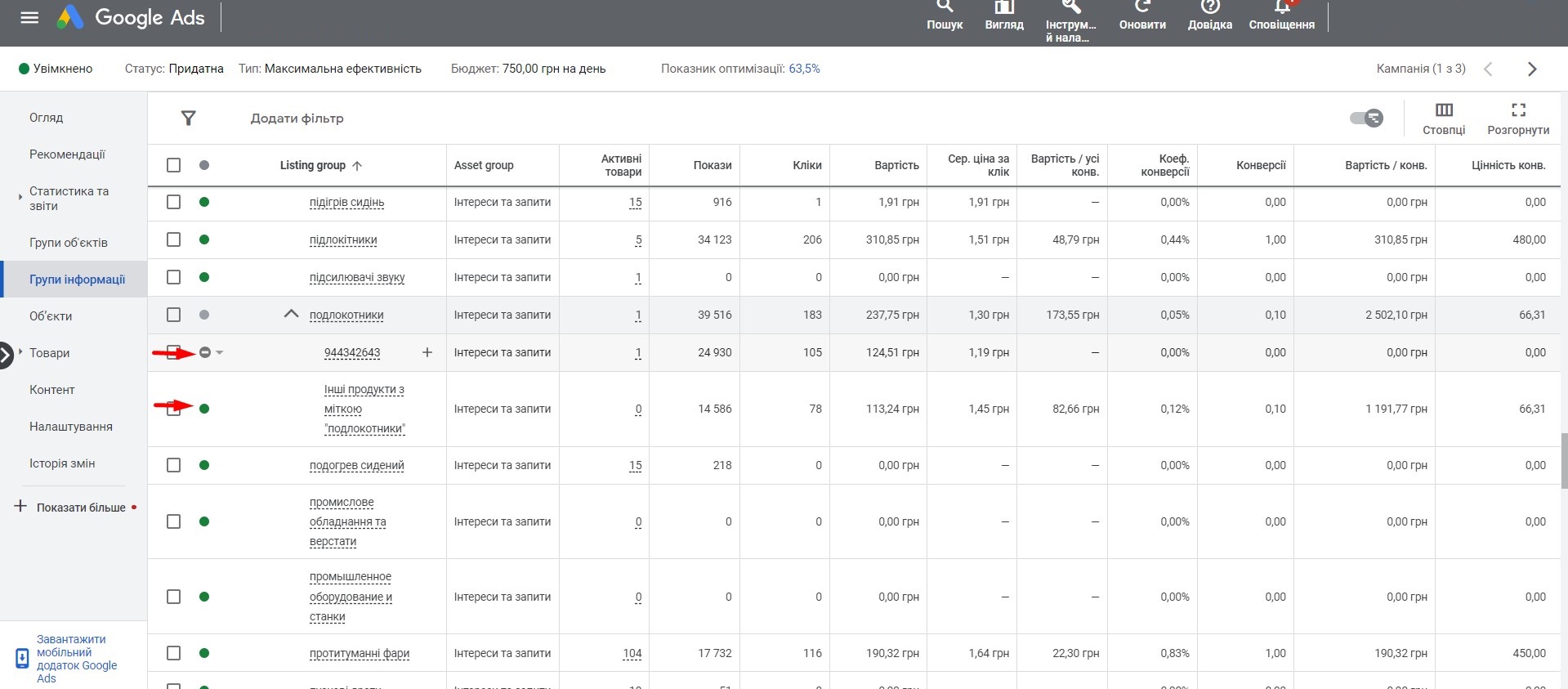
Вітаємо! Зараз цей товар виключено з реклами в одній групі об’єктів. Але в нас є ще одна група об’єктів в цій же рекламній кампанії, з тією самою розбивкою, але з іншими сигналами аудиторії. Тому цей самий шлях необхідно повторити в другій групі об’єктів.
Нагадаємо що цей метод широко використовується, коли є кілька товарів на виключення і немає складної структури формування рекламної кампанії.
Другий метод – через налаштування в Google Merchant Center
Це інший шлях, яким мало хто користується, і ми вкотре відкриємо для вас завісу непізнаного Мерчанту.
Відкриваємо потрібний нам фід, переходимо у вкладку “правила фідів” та натискаємо синій плюсик.
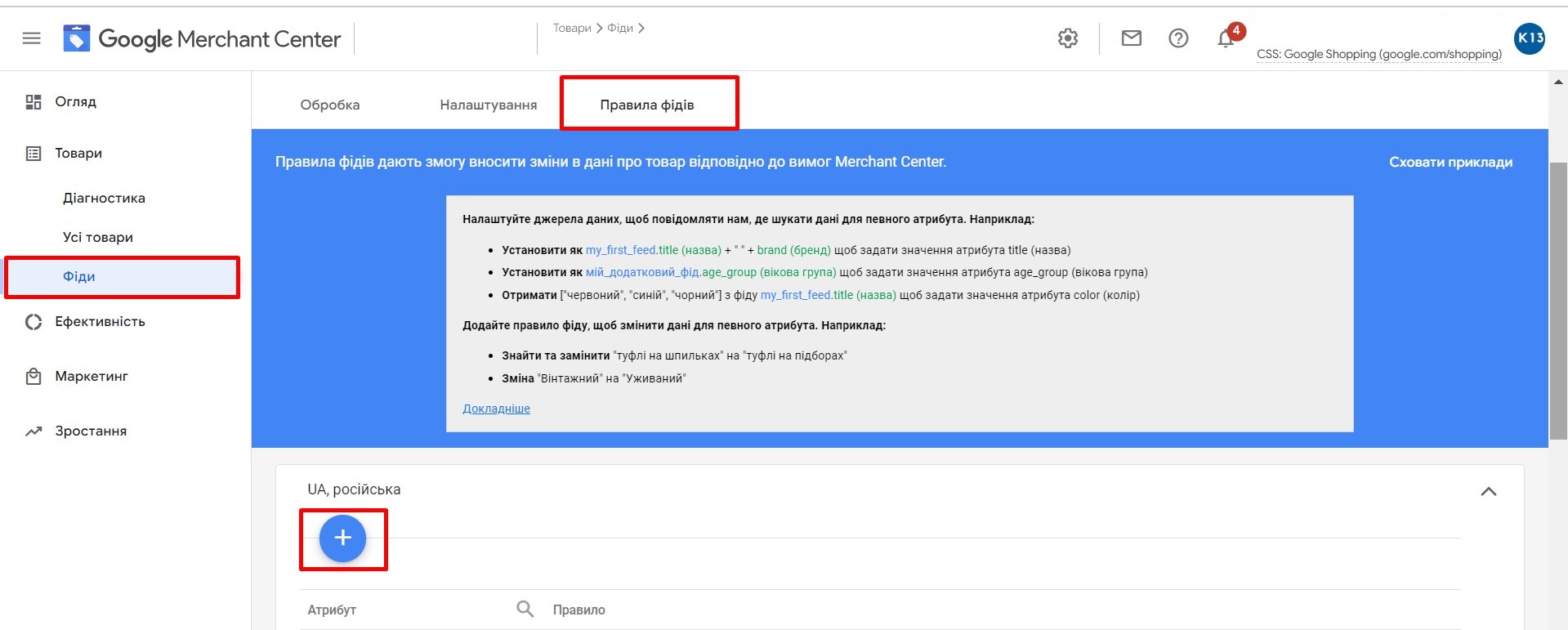
Обираємо атрибут “виключена служба”
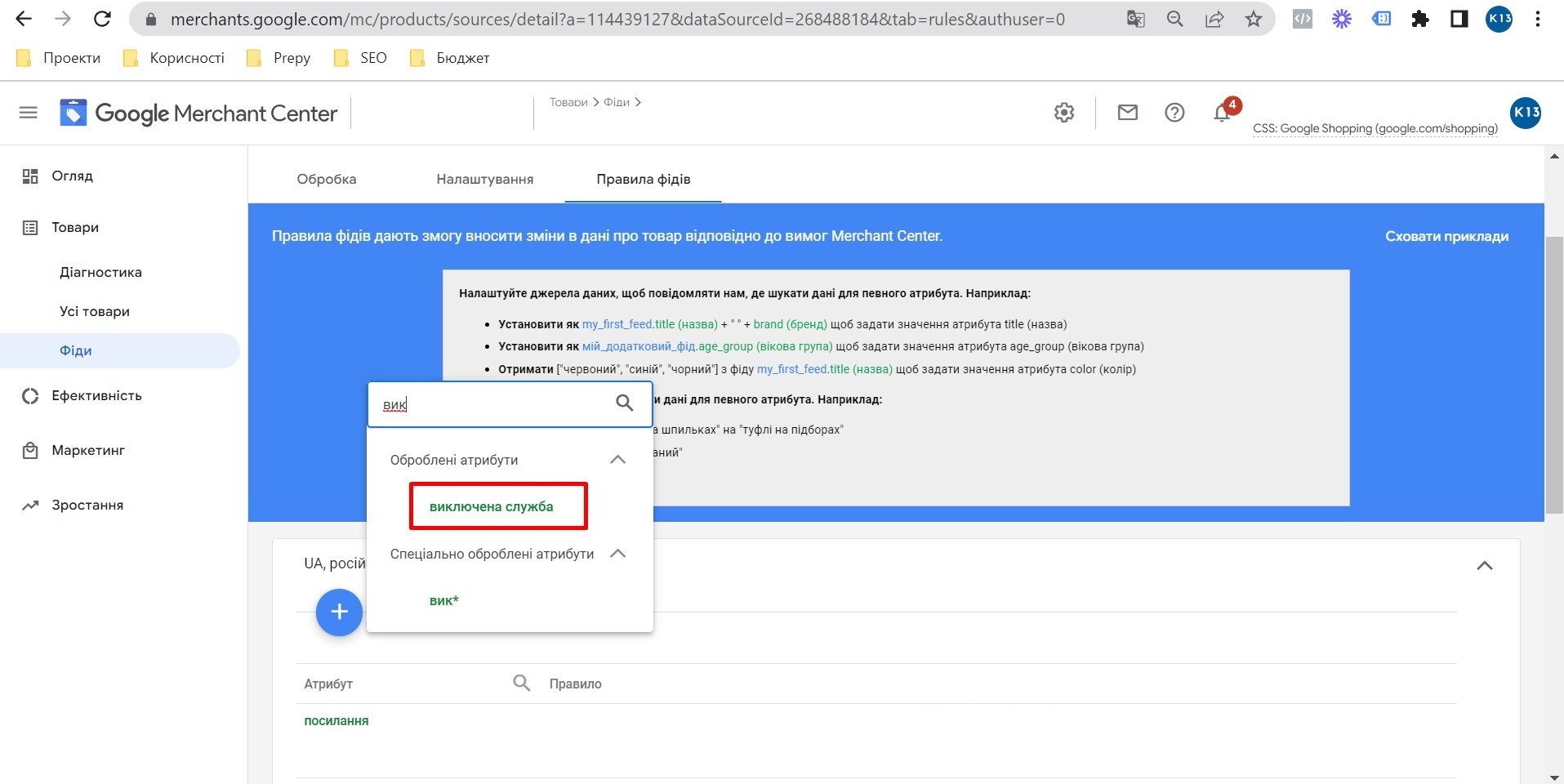
Натискаємо “додати джерело”, задаємо умову, коли буде працювати це правило. Ідентифікатор (Id) дорівнює (вставляємо наш айдішник)
Якщо треба виключити кілька товарів, натискаємо АБО та повторюємо процедуру з додаванням ідентифікатора.
Потім переходимо вниз, натискаємо “задати кілька значень”
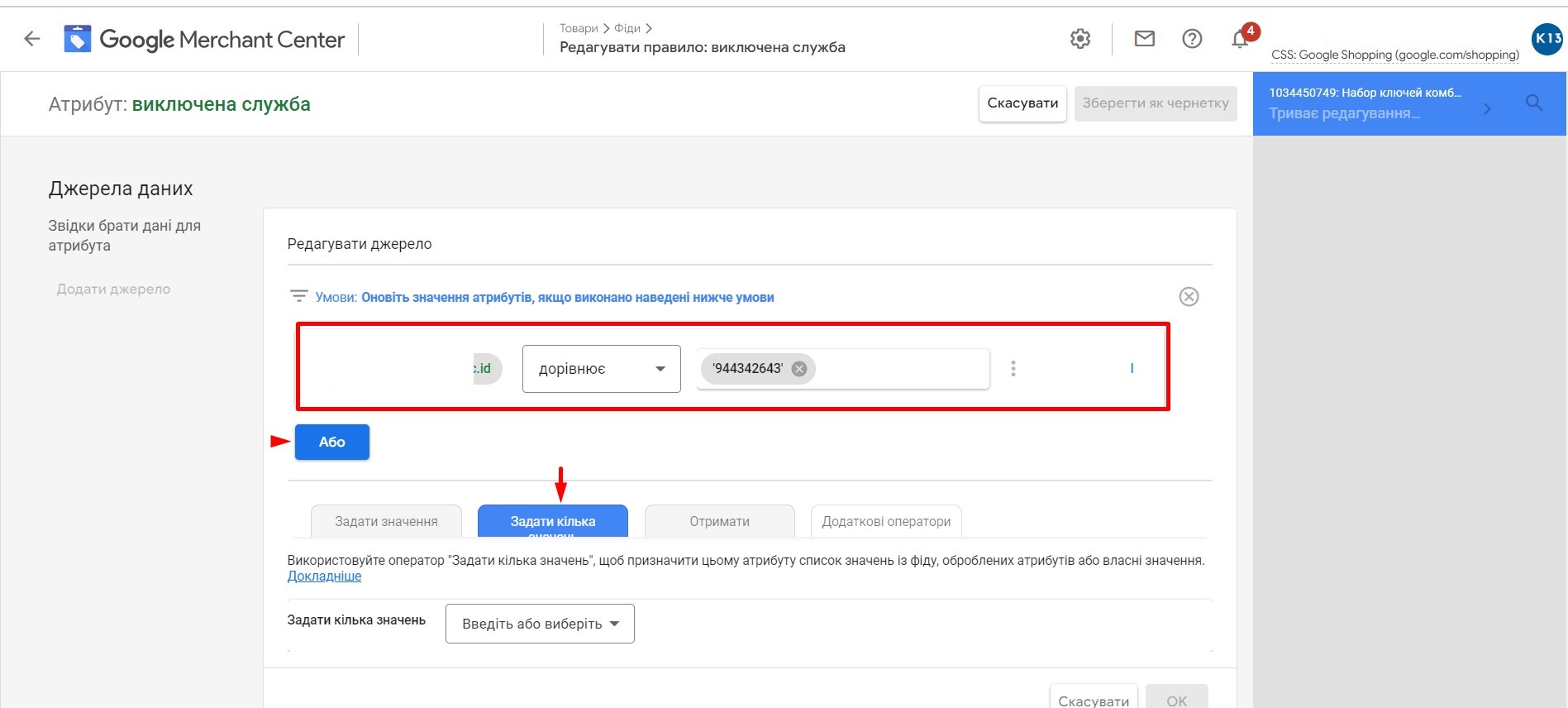
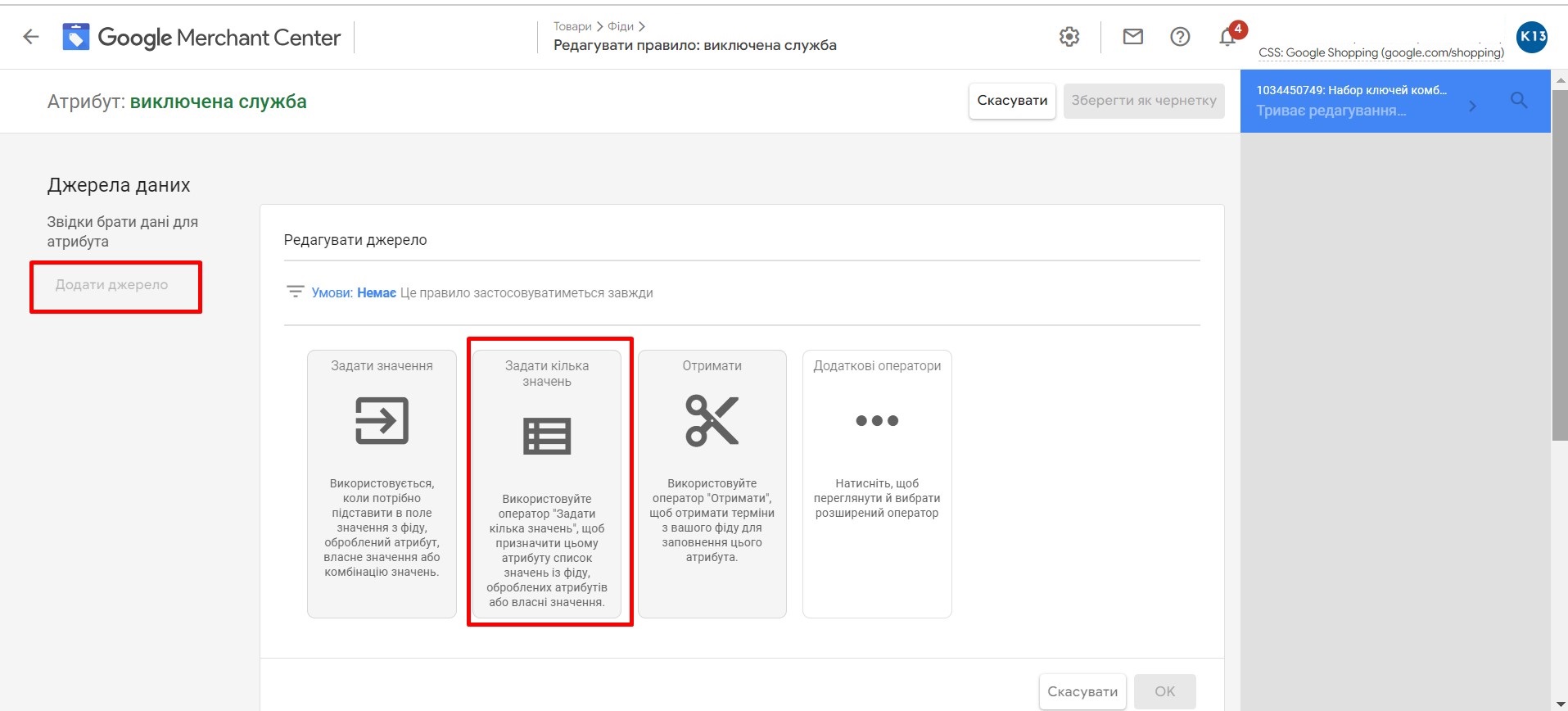
Натискаємо на “Додати значення”, тоді розкриється, які в нас є варіанти вибору.
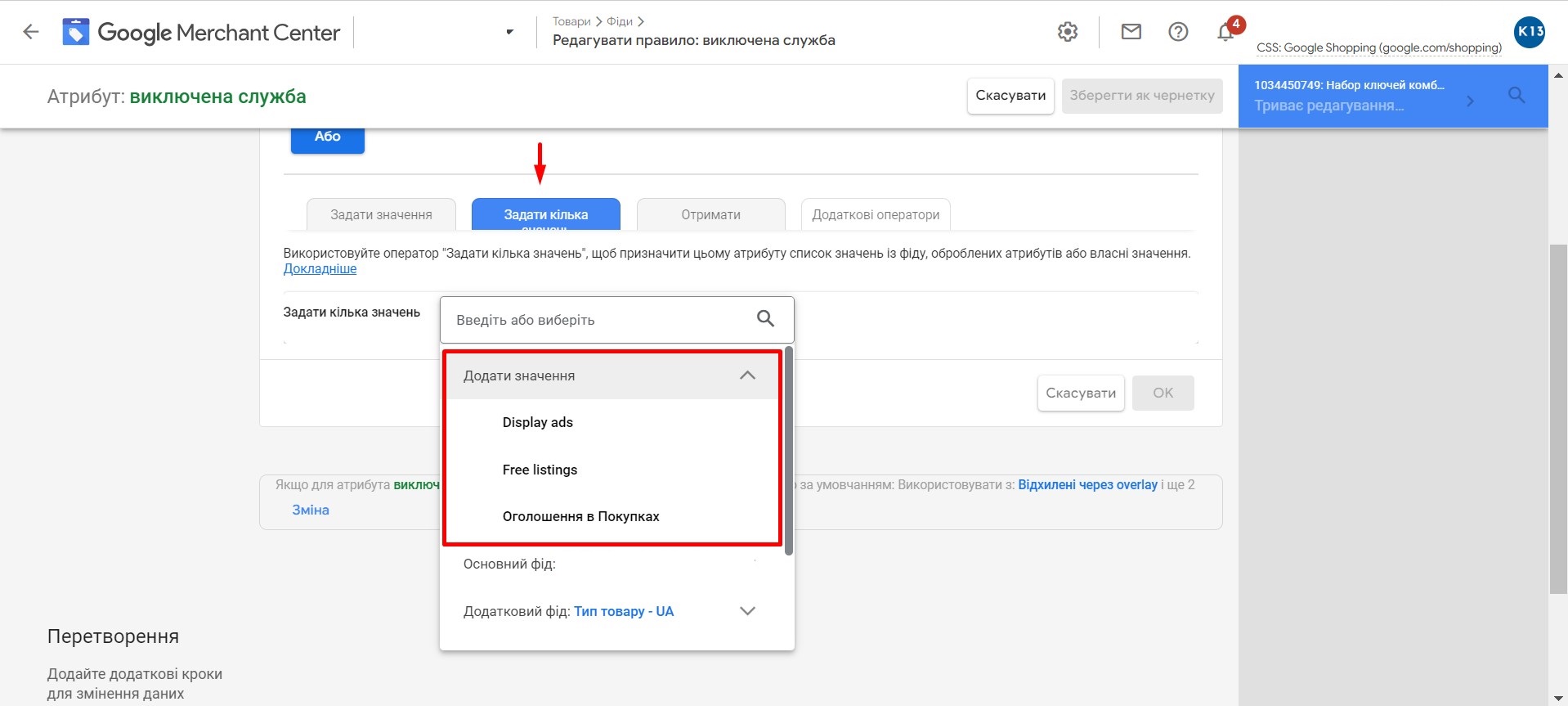
Ми обрали Оголошення в Покупках.
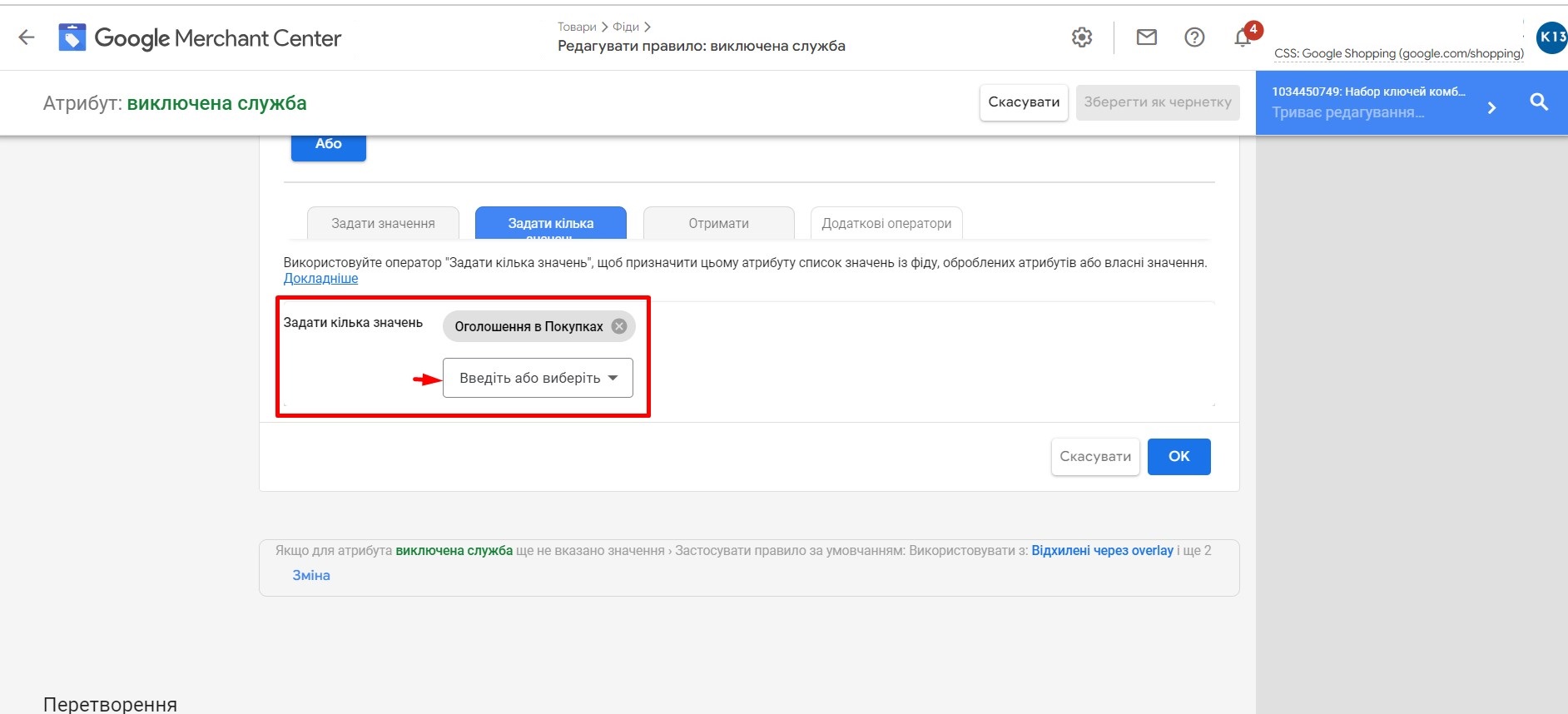
Можна знову натиснути “введіть або виберіть” та обрати додатково виключення в медійній мережі (Display ads). Після цього натискаєте ОК.
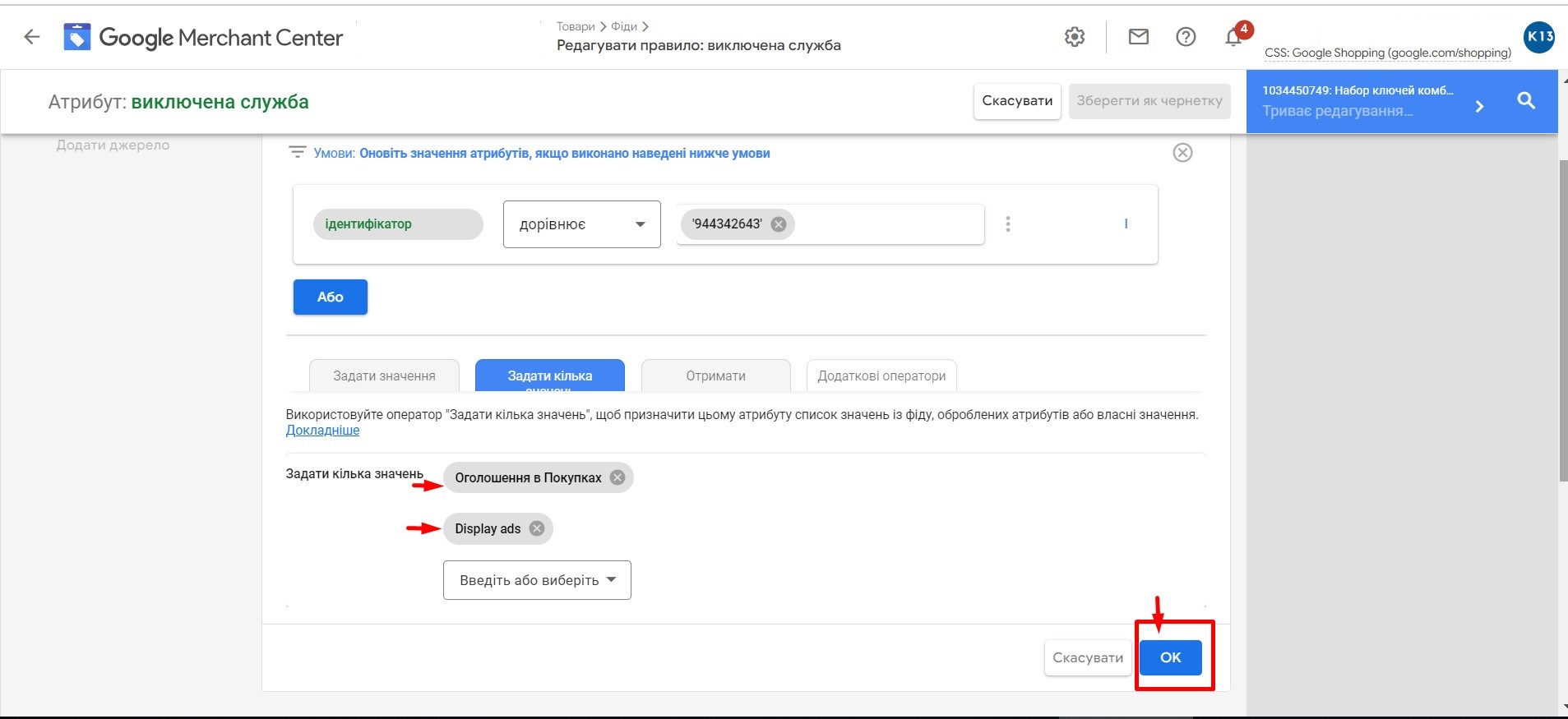
Прогортаєте догори та натискаєте “Зберегти як чернетку”.
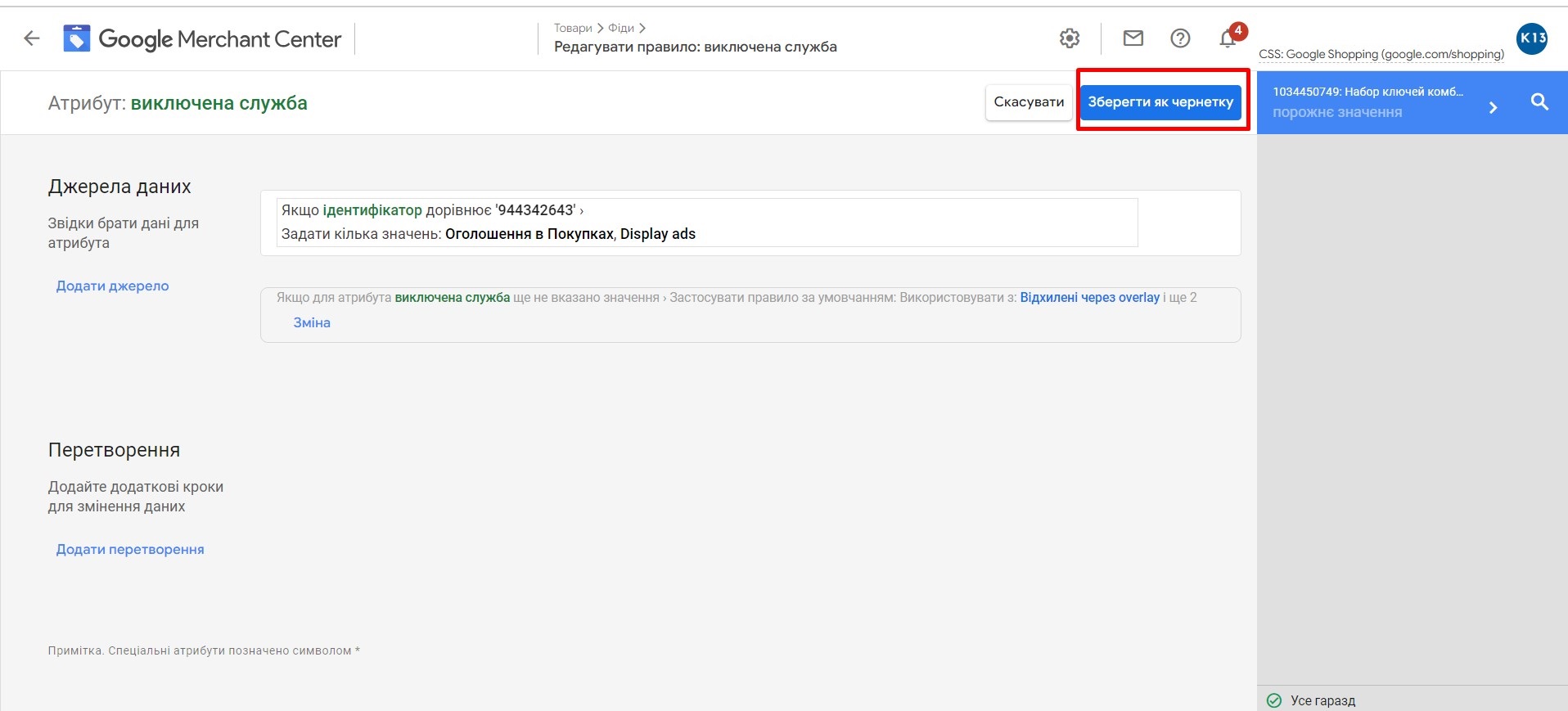
Наша чернетка правил фідів створена, але її треба зробити активною. Натискаємо “застосувати“.
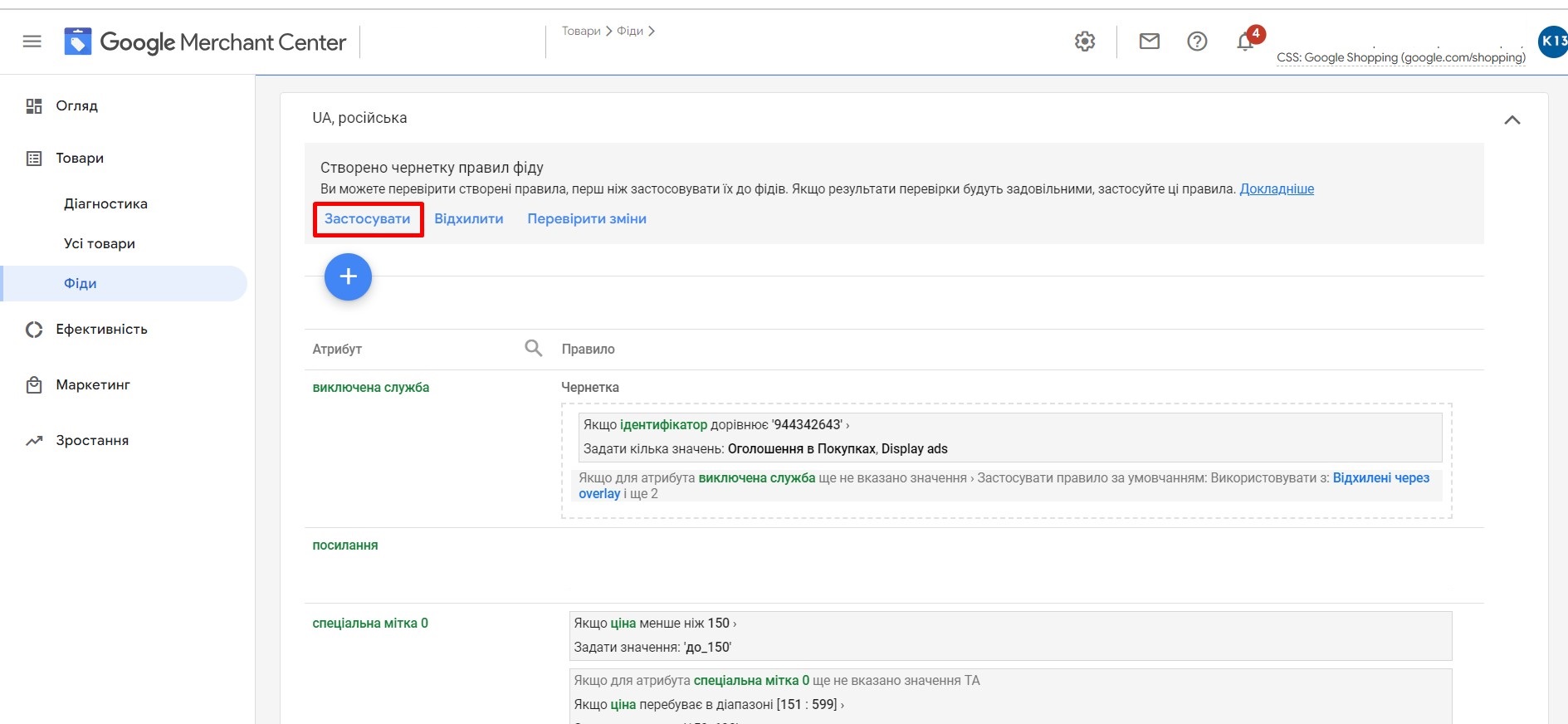
Після цього переходимо у вкладку “обробка” та натискаємо “обробити фід повторно”.
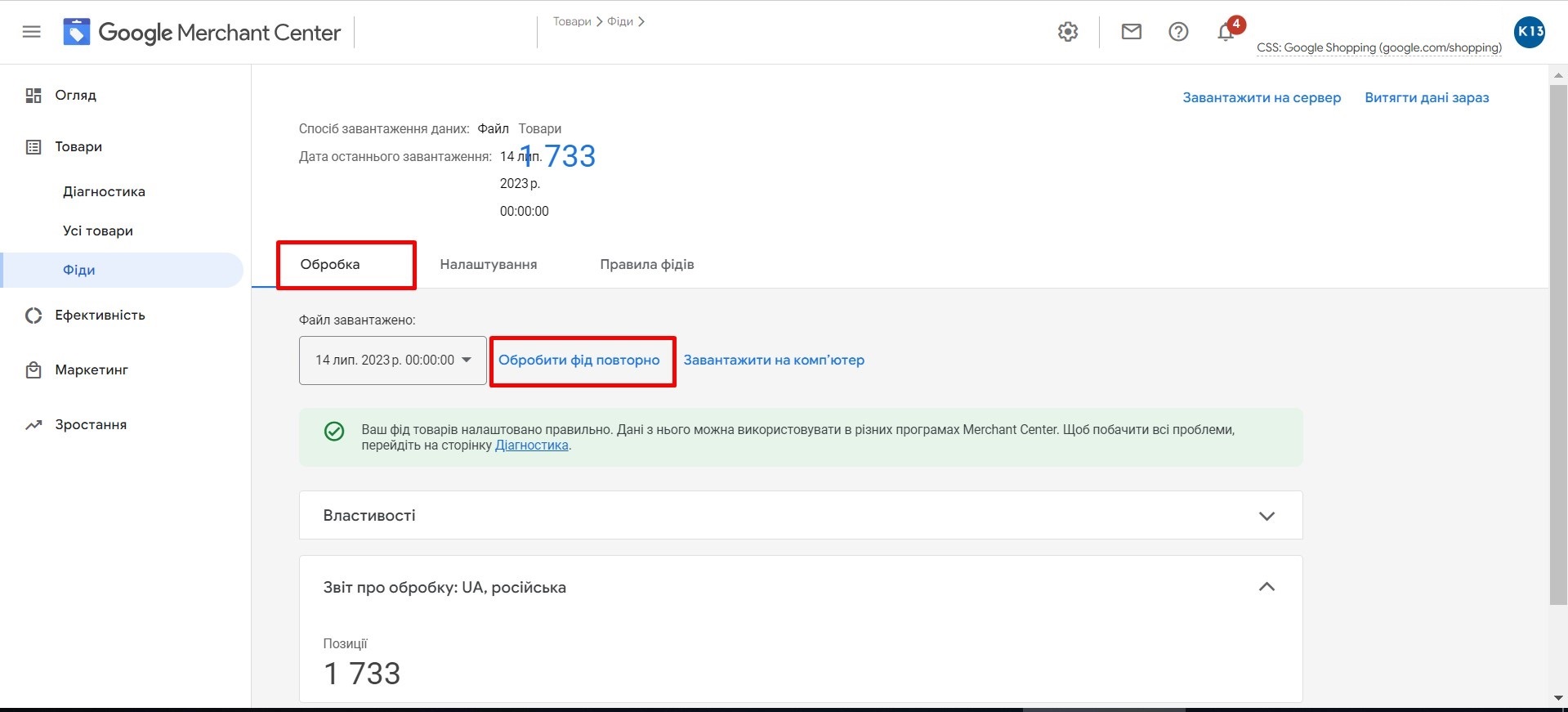
Після обробки фіда система потребуватиме певного часу. За кілька годин можна перевірити у вкладці “товари”, як тепер буде представлений цей товар в видачі.
Вуаля! Наш підлокітник українською мовою представлений в оголошеннях у покупках та динамічному ремаркетингу, а російською мовою – тільки в безкоштовній видачі. Адже саме так ми налаштували через правила фідів в російському фіді.
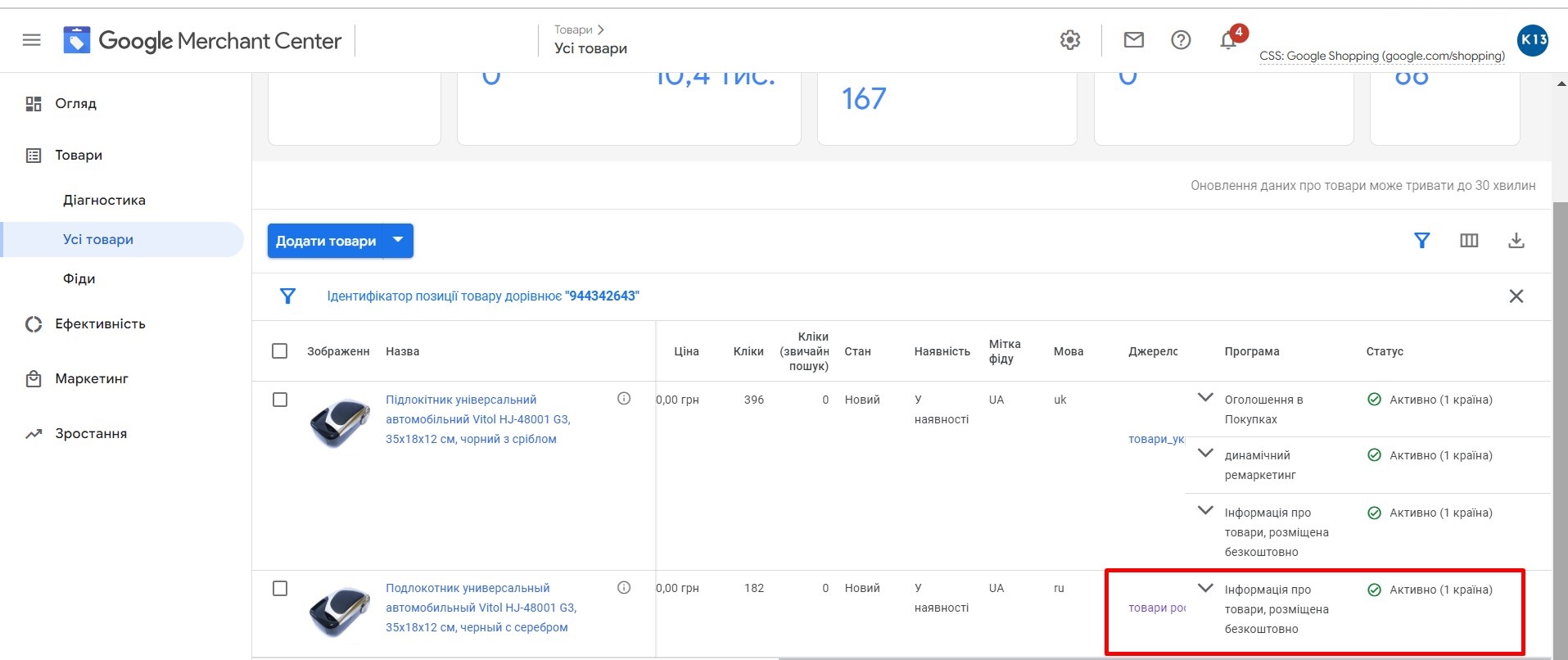
Впроваджуйте цей метод керування товарами в рекламі та досягайте високих конверсій!
Якщо у вас виникають додаткові запитання – можете з легкістю ставити їх у telegram-чаті “Рекламна кухня”. Ми завжди раді вітати вас і допомогти кожному, хто горить бажанням пізнавати щось нове разом з нами!